
RME AVB製品レポート [M-32 DA Pro編]
後編です。「M-32 DA Pro」を紹介します。
箱を開けて本体を取り出した瞬間思ったのは、思っていたより軽くてコンパクト!前機種のM-32のイメージを多少していたからかもしれません。ADの機能が付いていないので比較にならないかもしれませんが、Ferrofish A32が4.1kg、それに対してM-32 DA Proは2.8kg!そりゃ軽いわ。
さて前面パネルを見ていきます。

左側からスタンバイスイッチ、チャンネルラベルが入れ替えられるメーター表示、モニター、エンコーダーノブです。
チャンネルラベルは最初から何枚か付いています。交換するには左側の隙間から手を入れれば簡単にカバーを取り外すことが出来ます。磁石で止まっているようですね。

モニターはMADIface XTやFerrofish A32と比べると、解像度が格段に上がっているような気がします。小さい文字でもかなり読みやすいです。

このモニターとエンコーダーノブを使って設定をすることが出来ます。ノブを回して選択、ノブを押して決定というような一般的な動作です。
では裏面の端子を見ていきます。

左側からLINE OUT用のDsub端子が4つ、MADI Optical、AVB用イーサネット、MIDI(IN/OUT 変換ケーブル付属)、USB2、MADI Coaxial、WordClock用BNC、ACインプットが2系統といった具合です。
LINE OUT用のDsub端子は右側から若番になっています。Ferrofish A32とは逆になります。
あと、ACのインプットが2系統付いています。例えばインプット1は電源から直接、インプット2はUPSに繋いでおけば、電源が落ちても自動的にUPSからの給電に切り替えるみたいな使い方が出来ますね。
ではここからは、USB2端子をMacに繋いで中身を見てみようと思います。
ネットワーク設定を見てみるとDigiface AVBと同様にネットワーク機器として認識されています。しかし、Digiface AVBと違ってネットワーク装置としては若干出来ないこともあるようです。

M-32 DA Proのコントロールはブラウザから行います。
本体で「STATE」項目を開きネットワークの項目を開きます。
「HTTP Remote」をONにすると、その下に割り当てられたIPアドレスが出てきます。

このIPアドレスをブラウザのURL欄に打ち込むとコントロール画面が出てきます。

画面を簡単に紹介します。
■ STATE 項目
・PSU
→現在PSU1のみに電源を供給しているので、PSU2は inactiveになっています。
・Preset
→プルダウンメニューからPreset1~15/FactoryDefaultを選び、
ロードもしくはセーブを押すという方法なので、
Totalmix FXのようにSnapshot的にパパッとは切り替え出来ません。
・Visual Feedback
→本体前面パネルの明るさや動作を調節出来ます。
個人的にはレベルメーターにDimmerが付いているのが
現場では重宝する感じがしました。
■ CLOCK 項目
クロックの状況が一目で確認出来ます。
接続している他の機器は全てスレーブ状態にしているので、接続済みのAVBとMADI Opticalが緑に点灯しているのがわかります。
接続している他の機器がスレーブになっていなかったりクロックが違う場合は、点滅してアラートを出してくれます。
■ IN | OUT | ROUTING 項目
M-32 DA Proの場合、まずOUTチャンネルのメーターがあります。
チャンネル名は個別に変更でき、AnalogGainも+13/+19/+24からそれぞれ選ぶことが出来ます。また、Muteもチャンネルごとに設定可能です。
その下にあるのがルーティング画面です。上がINPUT、下がOUTPUTとなっています。各インプットソースが、4ch単位のブロックで各アウトプットソースへルーティング出来ます。
ソースをクリックすると、チャンネル画面が現れます。インプットするチャンネルを押して青く反転させ、そのままアウトプットのチャンネルを押せばルーティング出来ます。
そして最後に右上にある、歯車と電球のアイコン。
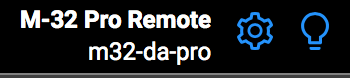
歯車のアイコンはSettingsの項目が開き、Firmwareのアップデートや本体温度センサーを確認したり、ファン回転数の設定が出来ます。

そして、電球のアイコンを押すと電球がくるくると回ります。何だろうと思って本体を見るとレベルメーターが虹色にピカピカ光っています!

どうやらこれを押すと個体の識別が出来るようです。複数台同時に使用する場合に、どれがどれかわからなくなったらこのアイコンを押せばアピールしてくれるって訳ですね。
そうえいば、本体に問題が起きたときも同じように虹色にピカピカ光ってました。同時にコントロール画面にもアラート内容が出たりも。
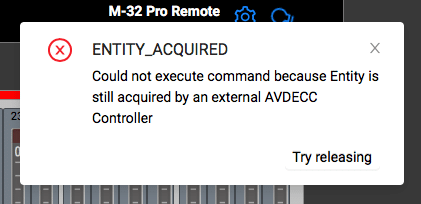
最後に「Digiface AVB」「M-32 DA Pro」「MADIface Pro」で簡単なプレイバックシステムを作ってみます。

AVBはDanteのようにPrimary/Secondaryとして2つの端子が付いている訳ではないので、スイッチングハブを使わずにということになると1体1の接続しか出来ません。
なので、メインシステムはAVBで、サブシステムはMADIで接続します。

では早速それぞれ繋いでみます。
すると、AVB ControllerにM32 DA Proの項目が現れます。現在Macに繋いでいるのはDigiface AVBのみです。

これはDigiface AVB経由でM-32 DA Proの設定が出来るという状態になっています。さらにM-32 DA ProをUSB接続せずに、リモート画面をブラウザで表示することも出来ます。
それでは、M-32 DA Proのルーティング項目とプリセット項目を使って、メインとサブの切替が出来るルーティングプリセットを作っておきます。今回はPreset10をメイン(Digiface AVB)に、Preset11をサブ(MADIface Pro)に設定してみました。

プリセットをセレクトしLoadボタンを押すことによって切り替えが可能です。
切り替え時には一瞬の音切れが起こってしまうことも踏まえると、Totalmix FXのSnapshot切り替えの操作感とはちょっとイメージが違う印象です。
マニピュレーター現場でメインとサブの切り替えということになると、下記図のようにTotalmix FXを使ってシステム構築する方が現実的かなと思います。

最後にちょっと後書き。
先日、InterBEEでRMEの開発の方と少しお話する機会がありました。今後RMEではAVBが主軸になっていくのか?というお話。
RMEでAVB製品を取り扱い始めたのはここ数年。システムの安定性や利便性に関して開発を進めて、どんどんアップデートして行っている段階。今やMADIは何の苦労も無く安定して使える規格になっているが、RMEが取り扱いを始めた10数年前はジッター等の問題が多かったらしいです。その問題を解決するために生まれたのが、Steady Clock。AVBに関してもMADIと同じように5年後10年後は今とはまた違う状況になっているのでは無いかというお話でした。
AVBは触り始めたばかりなので、まだまだ勉強中です。ただそこまで難しく考えなくても繋いでちょっと設定すればすぐに使えるのがAVBでもあります。今後は間違いなくネットワーク伝送が中心になっていくと思いますので、色々検証しながらシステムの実用化を目指したいと思います。
以上、RMEのAVB製品レポートでした。
この記事が気に入ったらサポートをしてみませんか?
